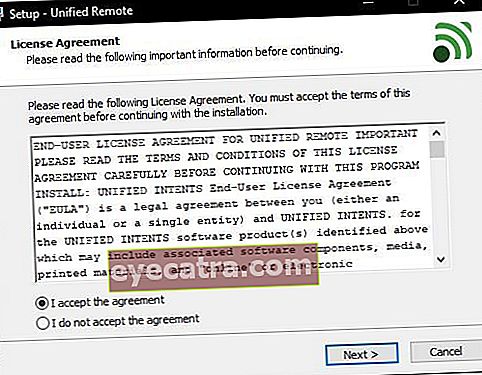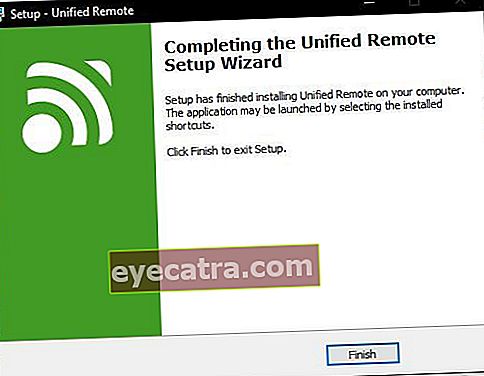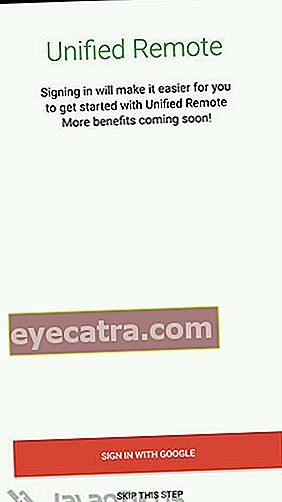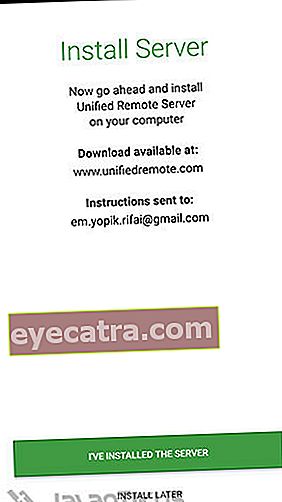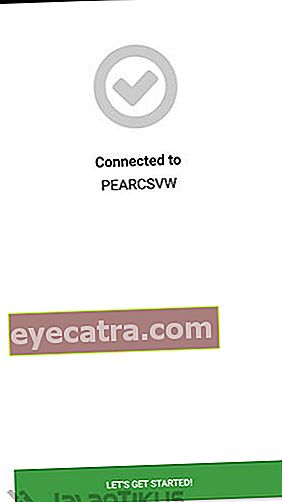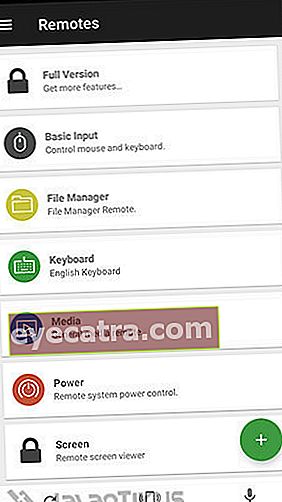hogyan lehet irányítani a számítógépet androidról, iOS-ről és Windows telefonról
Ez az Unified Remote nevű alkalmazás nem csak a számítógépek vezérléséhez használható Android-on keresztül. Távoli számítógépet is tehet közvetlenül az iOS okostelefon és a Windows Phone segítségével.
Szerette volna már valaha is (távoli) számítógépét vagy laptopját? Most már nem kell aggódnia, van egy Android alkalmazás, amellyel számítógépét csak okostelefon segítségével vezérelheti.
Az alkalmazás neve Egységes távvezérlő ez nem csak a számítógép vezérléséhez használható Android-on keresztül. Távoli számítógépet is tehet közvetlenül az iOS okostelefon és a Windows Phone segítségével. Hogyan kell? Itt a teljes áttekintés.
- Ezzel az 5 alkalmazással távoli számítógépeket használhat okostelefonokról
- Hogyan vezérelhetjük okostelefonunkat érintés nélkül
- Kifinomult! Ez az eszköz ráveheti álmaid irányítására
Egységes távvezérlő, vezérelheti számítógépét Androidon keresztül
Egységes távvezérlő egy Philip Bergvist és Jakob Erglund által létrehozott alkalmazás. Az Unified Remote alkalmazás célja az volt, hogy megkönnyítse a felhasználók számára a számítógép vezérlését, hogy közvetlenül az Androidról állítsák le.
Nem csak Androidról, hanem Windows vagy Mac OS számítógépet is vezérelhet egy iOS eszközön keresztül. Itt van egy teljes útmutató, hogyan kell csinálni:
Az Unified Remote használata
Először töltse le először Egységes távoli szerver amelyet a számítógépére vagy a laptopjára telepítenek. Válassza ki a használt operációs rendszert:
- Windows egyesített távoli kiszolgáló
- Egységes távoli kiszolgáló Mac OS
- Egységes távoli kiszolgáló Linux
- Egységes távoli kiszolgáló egyéb
Ha a szerver letöltésre került, telepítse a kiszolgálót számítógépére vagy laptopjára.
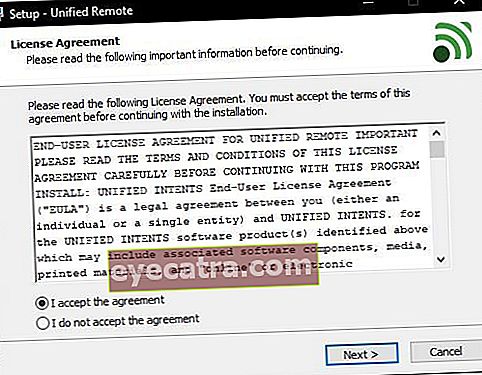
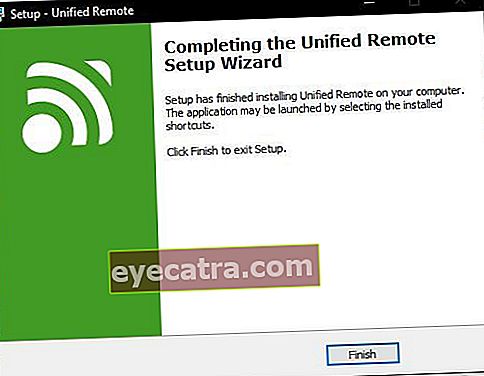
Ezután töltse le az Unified Remote alkalmazást okostelefonjára. Válassza ki a használt operációs rendszert:
- Egységes távoli Android
- Egységes távoli iPhone és iPad
- Egységes távoli Windows Phone
Nyissa meg az alkalmazást, majd jelentkezzen be Google-fiókjával, vagy kihagyhatja
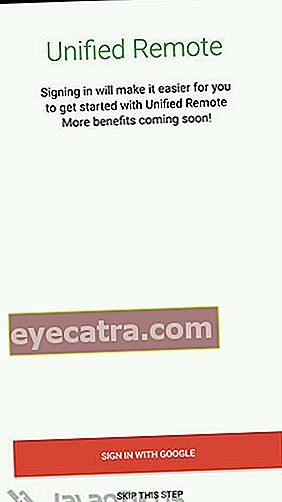
- Mivel a szerver már telepítve van, válassza ki Telepítettem a szervert
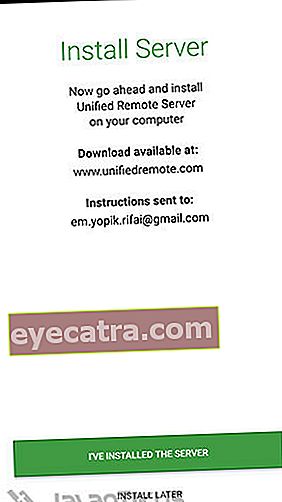
Ha ugyanahhoz a WiFi hálózathoz csatlakozik, akkor a Kiszolgáló automatikusan könnyen megtalálható.
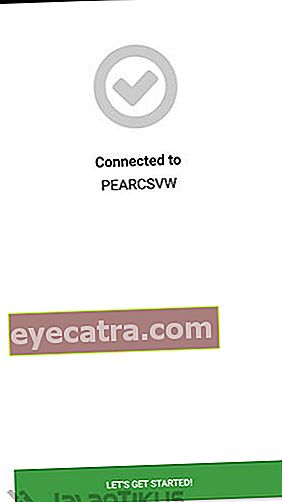
Lépjen be a menübe Távoli, különféle parancsokat találhat, amelyeket megtehet.
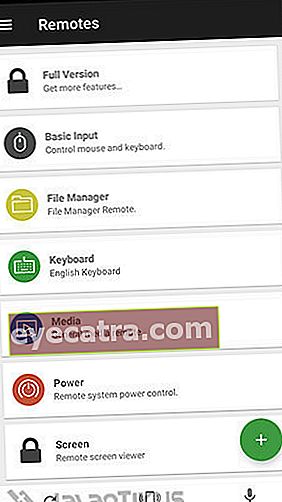
- Alapvető bemenet: Az egér és a billentyűzet vezérlése okostelefonon keresztül
- Fájl kezelő: A számítógépen lévő fájlok elérése okostelefonon keresztül
- Média: A hanghordozó beállítása, következő, előző, leállítás, szüneteltetés és lejátszás.
- Erő: Vezesse a számítógépet a kikapcsolás, alvás, újraindítás, hibernálás stb.
Ha úgy érzi, hogy hiányzik, akkor vásárolhat is a Premium verzió hogy még több funkciót kapjon.
- Az Unified mellett 5 további alkalmazás is létezik, amelyekkel számítógépét távolról vezérelheti. A következő cikkekben olvashat:
 CIKKEK MEGTEKINTÉSE
CIKKEK MEGTEKINTÉSE Ez egyszerű módja a számítógép vezérlésének Android okostelefonról, iOS és Windows Phone rendszerről a Unified Remote alkalmazással. Ha más módja van, ne felejtsen el megosztani a megjegyzések oszlopban. Sok szerencsét!
Ügyeljen arra is, hogy olvassa el a kapcsolódó cikkeket számítógép vagy más érdekes írás Em Yopik Rifai.